Ați întâlnit o eroare „DirectX întâmpinată o eroare irecuperabilă” în timp ce jucați Call of Duty Warzone sau alt joc pe computer? Versiunea dvs. DirectX sau driverele plăcii grafice pot fi învechite, ceea ce vă provoacă problema. Există și alte motive pentru care această problemă apare în jocurile de pe computer. Vă vom arăta cum să remediați aceste elemente problematice, astfel încât să vă puteți juca jocurile neîntrerupt pe computerul dvs. Windows 11 sau Windows 10.
Unele motive pentru care jocul dvs. se blochează și afișează o eroare DirectX sunt că computerul dvs. nu îndeplinește cerințele minime de sistem ale jocului dvs., o aplicație instalată pe computerul dvs. provoacă interferențe, fișierele cache ale jocului dvs. sunt corupte și multe altele.

Verificați dacă PC-ul dvs. îndeplinește cerințele minime de sistem ale jocului dvs.
Computerul trebuie să îndeplinească cerințele minime de sistem ale jocului pentru ca jocul să funcționeze pe computer. Fiecare joc are cerințe specifice, care necesită diverse componente hardware și software.
Când primiți o eroare DirectX, primul lucru de făcut este să verificați și să vă asigurați că computerul dvs. îndeplinește cerințele jocului. Puteți găsi cerințele jocului dvs. pe site-ul oficial al jocului.
Dacă computerul dvs. nu îndeplinește cerințele jocului dvs., actualizați software-ul sau hardware-ul după cum este necesar și rulează-ți jocul.
Închideți și relansați jocul
Dacă computerul dvs. este pe deplin compatibil cu jocul dvs., următoarea soluție de aplicat este să închideți și să redeschideți complet jocul pe computer. Acest lucru se datorează faptului că jocul dvs. poate avea erori minore, pe care le puteți rezolva repornind jocul.
Puteți închide și relansa jocul în modul obișnuit. Dacă jocul tău refuză să se închidă, poți utilizați utilitarul Task Manager al computerului pentru a forța închiderea articolului.
Închide alte aplicații care rulează pe computerul tău
Un motiv pentru care întâmpinați o problemă „DirectX a întâmpinat o eroare irecuperabilă” este că o aplicație care rulează pe computerul dvs. interferează cu jocul dvs. Acesta este de obicei cazul dacă rulați un truc sau un instrument similar pe computer.
În acest caz, închideți toate celelalte aplicații care rulează pe computer și vedeți dacă acest lucru face ca jocul să funcționeze. Puteți utiliza Managerul de activități dacă o aplicație refuză să se închidă.
Reporniți computerul Windows
Dacă eroarea dvs. DirectX persistă, este posibil ca sistemul dvs. de operare Windows să se confrunte cu o problemă temporară. Aceste probleme sunt frecvente pe Windows și puteți rezolva aceste probleme până la repornind computerul..
Puteți opri și reporni computerul deschizând meniul Pornire, selectând pictograma Pornireși alegând Reporniți.
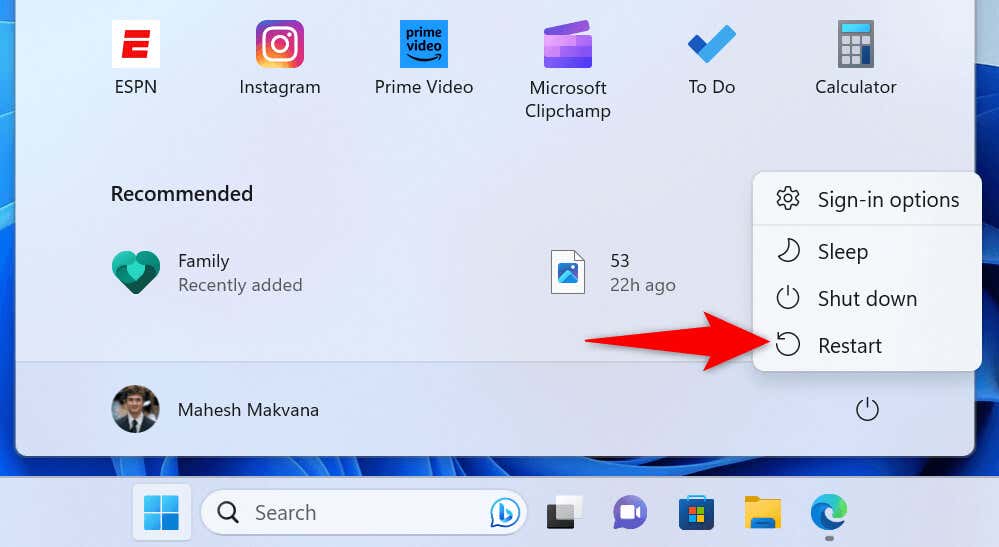
Lansați jocul când repornește computerul.
Actualizați-vă jocul la cea mai recentă versiune
La fel ca aplicațiile dvs., jocurile dvs. primesc diverse corecții și actualizări. Este important să vă mențineți jocurile la zi, așa că aveți cât mai puține erori în jocurile dvs.
Este posibil să fie disponibilă o actualizare pentru jocul în care primiți o eroare DirectX, iar instalarea acestei actualizări vă poate rezolva problema. Modul în care vă actualizați jocul depinde de jocul dvs. Puteți folosi opțiunea încorporată a jocului pentru a actualiza jocul sau puteți vizita site-ul producătorului de jocuri pentru a descărca cea mai recentă actualizare.
Actualizați versiunea DirectX
span>
Deoarece a ta este o eroare legată de DirectX, asigură-te că folosești versiunea DirectX necesare jocului tău. Dacă nu este cazul, veți continua să primiți o eroare în joc.
Verificarea și actualizarea versiunii dvs. DirectX pe Windows este la fel de simplă ca și a face câteva clicuri.
Verificați versiunea DirectX
dxdiag

Actualizați-vă versiunea DirectX
Dacă jocul dvs. necesită o versiune DirectX mai nouă, puteți obține cea mai recentă versiune prin Windows Update atât pe Windows 11, cât și pe Windows 10. Microsoft nu furnizează DirectX ca program de instalare autonom; primiți actualizările instrumentului prin Windows Update.
Pentru a căuta și instalați actualizări DirectX pe computerul cu Windows 11, deschideți Setări>Actualizare Windows, selectați Căutați actualizărispan>și descărcați și instalați actualizările disponibile.
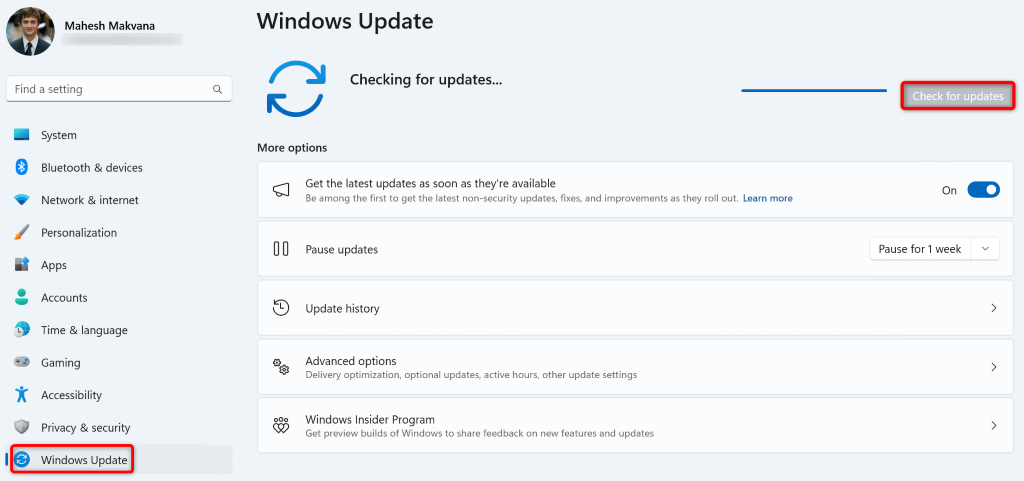
Pentru a actualiza DirectX pe un PC cu Windows 10, accesați Setări>Actualizare și securitate>Actualizare Windows, selectați Verificați actualizăriși descărcați și instalați cele mai recente actualizări.
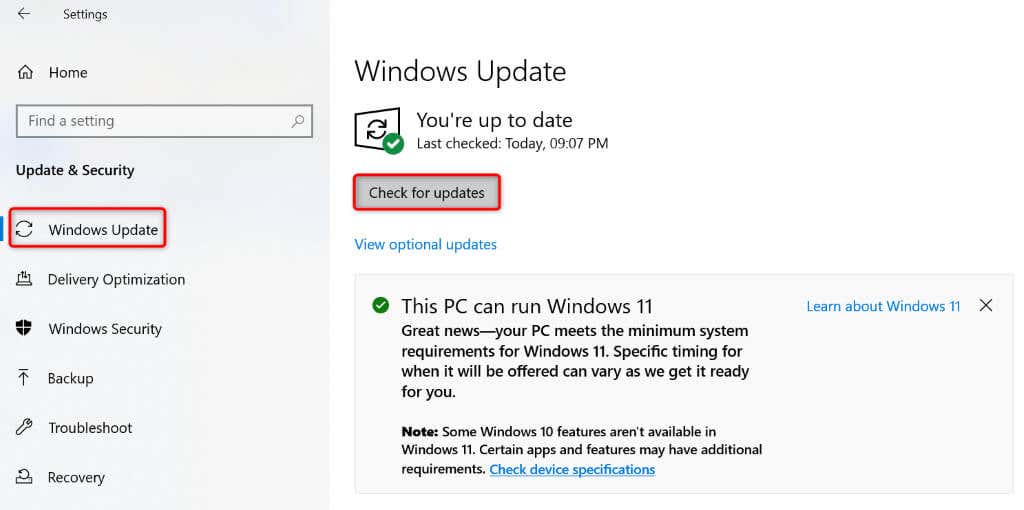
Reporniți computerul după instalarea celor mai recente actualizări, apoi lansați jocul..
Actualizați driverele plăcii grafice (GPU)
Dacă driverele plăcii grafice sunt învechite, acesta poate fi motivul pentru care nu vă puteți juca și obține o eroare „DirectX a întâmpinat o eroare irecuperabilă”. În acest caz, actualizați driverele la cea mai recentă versiune, iar problema dvs. va fi rezolvată.
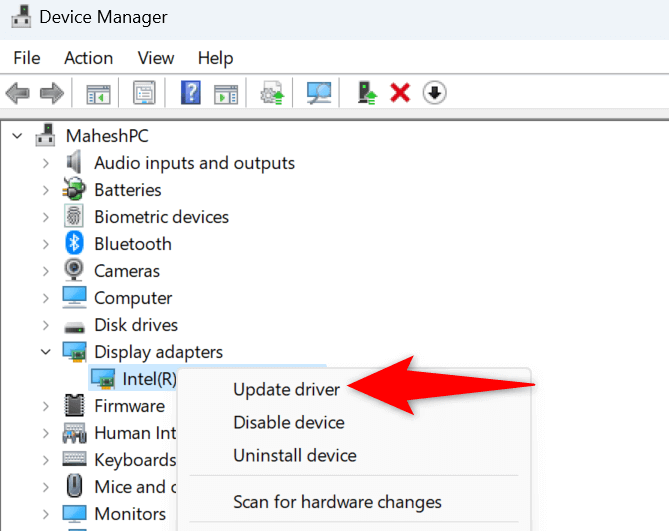
Modificați setările de scalare a afișajului Windows
O modificare pe care o puteți face PC-ului pentru a remedia eventuala eroarea DirectX este la setați setarea scalei de afișare la cea recomandată. Acest lucru ar trebui să vă ajute să vă rezolvați problema.
Pe Windows 11
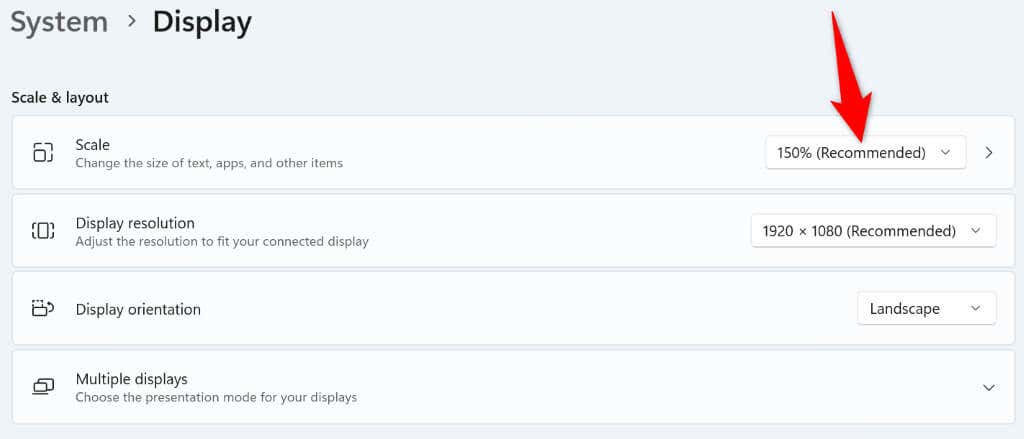
Pe Windows 10
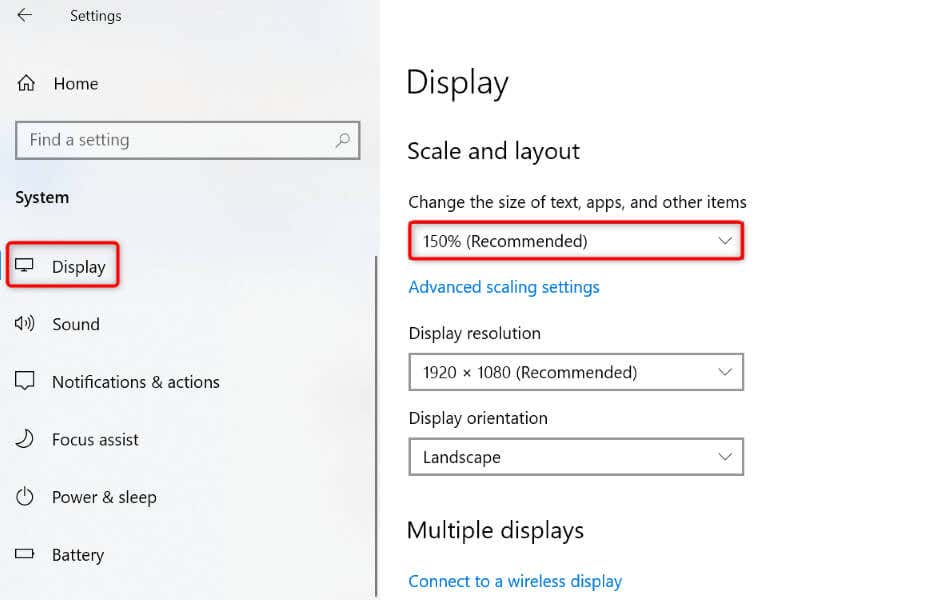
Ștergeți fișierele cache ale jocului
Dacă jocul dvs. afișează în continuare o eroare DirectX, este posibil ca fișierele cache ale jocului să fie corupte. Jocul dvs. creează aceste fișiere pentru a vă îmbunătăți experiența, dar atunci când aceste fișiere devin corupte, vă confruntați cu multe probleme în joc. Puteți ștergeți aceste fișiere cache defecte pentru a vă rezolva problema.
Modul în care ștergeți fișierele cache ale jocului depinde de jocul dvs. De exemplu, puteți elimina fișierele cache ale Call of Duty Warzone, după cum urmează. Rețineți că pașii exacti pentru a șterge fișierele cache ale unui joc variază în funcție de joc.
C:\ProgramData
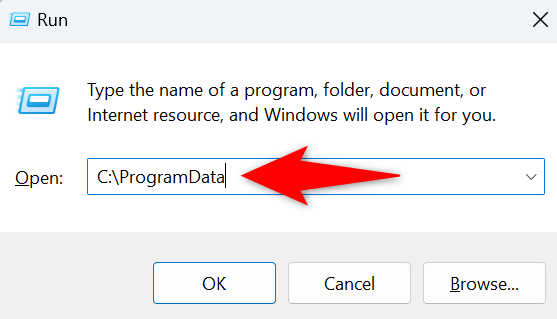
Depanarea erorii irecuperabile DirectX Deci Puteți juca jocurile Windows
Există multe motive pentru care un DirectX eroare apare pe computer în timp ce jucați jocuri. Dacă eroarea persistă și nu puteți găsi o modalitate de a scăpa de problemă, utilizați ghidul de mai sus. Ghidul vă arată cum să remediați elementele care pot declanșa o eroare DirectX în jocurile dvs., astfel încât să puteți juca jocurile fără probleme. Bucură-te!
.